VPN ของคุณอาจอยู่เบื้องหลังข้อผิดพลาดการเชื่อมต่อ Discord
- หากคุณกำลังมีปัญหาเช่น เกิดข้อผิดพลาดที่ไม่ทราบสาเหตุบน Discordมีหลายสิ่งที่คุณสามารถทำได้เพื่อแก้ไขปัญหา
- สิ่งแรกที่คุณควรทำเมื่อได้รับข้อผิดพลาดนี้คือตรวจสอบว่ามีการอัปเดตสำหรับ Discord หรือไม่
- นอกจากนี้ ควรตรวจสอบให้แน่ใจว่าคุณมีการเชื่อมต่ออินเทอร์เน็ตที่มีสัญญาณแรง เนื่องจากแอปพลิเคชันดังกล่าวใช้แบนด์วิธมากเกินไป
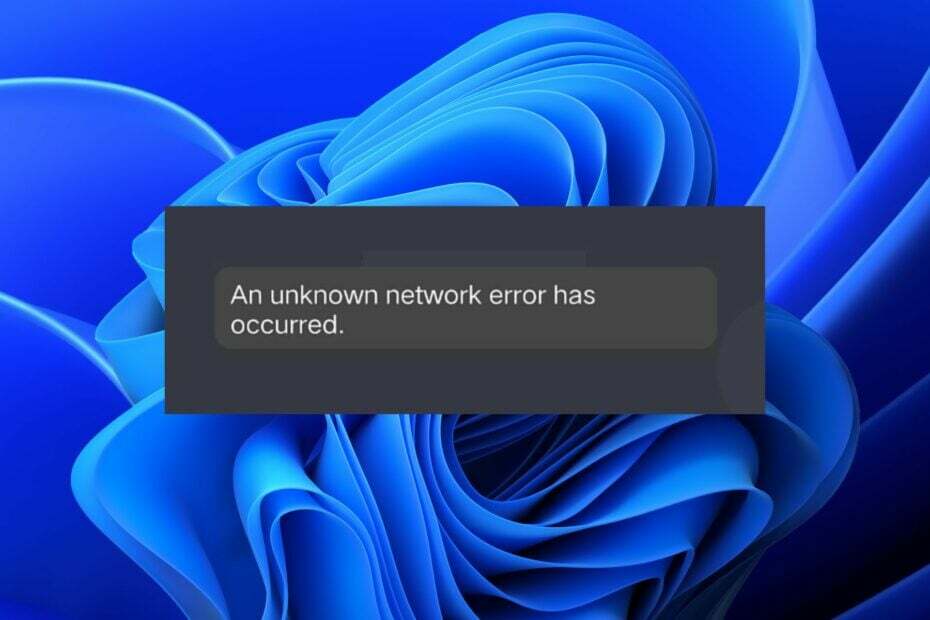
Discord เป็นสถานที่ที่ปลอดภัยสำหรับนักเล่นเกมในการรวบรวม แบ่งปันเนื้อหา และเล่นเกมด้วยกัน น่าเสียดายที่ซอฟต์แวร์นี้ไม่ได้สมบูรณ์แบบโดยสิ้นเชิง และบางครั้งข้อผิดพลาดก็เกิดขึ้นซึ่งอาจทำให้เกิดปัญหากับบัญชีของคุณได้
เมื่อคุณพยายามเข้าสู่ระบบ Discord อาจมีข้อความแจ้งว่า ข้อผิดพลาดที่ไม่รู้จักได้เกิดขึ้น. ข้อความจะปรากฏขึ้นเมื่อมีข้อผิดพลาดเกิดขึ้นกับบัญชีหรือการเชื่อมต่อเครือข่ายของคุณ
ถ้าประเด็นคือก คำขอเครือข่ายไม่ดีคุณสามารถแก้ไขปัญหาได้อย่างง่ายดายด้วยการแก้ไขที่แนะนำในบทความโดยละเอียดของเรา
ข้อผิดพลาดที่ไม่ทราบสาเหตุที่เกิดขึ้นบน Discord หมายความว่าอย่างไร
ข้อผิดพลาดที่ไม่รู้จักเกิดขึ้นบน Discord มักจะปรากฏขึ้นเมื่อคุณพยายามเปิดแอปหรือเกม นอกจากนี้ยังสามารถเกิดขึ้นได้เมื่อคุณพยายามเปิดคุณสมบัติเฉพาะของแอพหรือเกม
เราทดสอบ ทบทวน และให้คะแนนอย่างไร
เราทำงานมาตลอด 6 เดือนที่ผ่านมาเพื่อสร้างระบบตรวจสอบใหม่เกี่ยวกับวิธีที่เราผลิตเนื้อหา เมื่อใช้สิ่งนี้ เราได้ปรับปรุงบทความส่วนใหญ่ของเราใหม่ในภายหลังเพื่อมอบความเชี่ยวชาญเชิงปฏิบัติจริงเกี่ยวกับคำแนะนำที่เราทำ
สำหรับรายละเอียดเพิ่มเติมคุณสามารถอ่านได้ วิธีที่เราทดสอบ ทบทวน และให้คะแนนที่ WindowsReport.
หากคุณได้รับข้อความนี้ อาจมีสาเหตุหลายประการ:
- แอพที่ล้าสมัย – ซอฟต์แวร์มีแนวโน้มที่จะล้าสมัยเมื่อเวลาผ่านไป เนื่องจากแอปเวอร์ชันใหม่เข้ามาแทนที่แอปรุ่นเก่า ซึ่งหมายความว่าบางครั้งแอปเวอร์ชันล่าสุดอาจทำงานไม่ถูกต้องเนื่องจากไม่มีข้อกำหนดด้านฮาร์ดแวร์ที่จำเป็นเพื่อให้แอปทำงานได้อย่างราบรื่นเพียงพอ
- ปัญหากับเซิร์ฟเวอร์ นี่เป็นสาเหตุที่พบบ่อยที่สุดสำหรับข้อผิดพลาดนี้ หากเซิร์ฟเวอร์ภายในเกิดข้อผิดพลาดบน Discord ก็อาจทำให้เกิดปัญหานี้ได้ อาจเป็นได้ว่ามีบางอย่างผิดปกติกับเซิร์ฟเวอร์หรือมีผู้ใช้จำนวนมากเกินไปที่พยายามเข้าถึงเซิร์ฟเวอร์พร้อมๆ กัน
- ไฟล์แคช – บางครั้งปัญหานี้เกิดขึ้นเนื่องจากไฟล์แคชเสียหายในคอมพิวเตอร์ของคุณ ซึ่งสามารถแก้ไขได้โดยการรีสตาร์ทพีซีของคุณหรือติดตั้ง Discord ใหม่อีกครั้งบนอุปกรณ์ของคุณ มักเป็นสาเหตุเบื้องหลังด้วย ข้อผิดพลาดที่ไม่ลงรอยกัน 1105.
- การเชื่อมต่ออินเทอร์เน็ตไม่ดี – Discord จำเป็นต้องเชื่อมต่ออินเทอร์เน็ตเพื่อใช้คุณสมบัติต่างๆ คุณอาจได้รับข้อความแสดงข้อผิดพลาดเกี่ยวกับเครือข่ายหรือคุณไม่ได้เข้าสู่ระบบอยู่ในขณะนี้ ตรวจสอบให้แน่ใจว่าคุณได้เชื่อมต่ออุปกรณ์ของคุณด้วยการเชื่อมต่ออินเทอร์เน็ตที่ดีและไม่มีปัญหากับผู้ให้บริการเครือข่ายด้วย
เมื่อคุณทราบสาเหตุแล้ว ด้านล่างนี้คือแนวทางแก้ไขบางส่วนที่จะช่วยให้คุณออกจากสถานการณ์นี้ได้
คุณจะแก้ไขข้อผิดพลาดเครือข่ายที่ไม่รู้จักที่เกิดขึ้นบน Discord ได้อย่างไร
1. อัปเดตแอป Discord
ตรวจสอบการตั้งค่าอุปกรณ์ของคุณเพื่อให้แน่ใจว่าคุณได้ติดตั้งแอปเวอร์ชันล่าสุดแล้ว แอพที่ล้าสมัยอาจเกิดปัญหากับฟังก์ชั่นบางอย่าง
คุณควรตรวจสอบให้แน่ใจว่าคุณมีแอปเวอร์ชันล่าสุดเสมอ เนื่องจากอาจมีการแก้ไขข้อบกพร่องหรือปัญหา เช่น เกิดข้อผิดพลาดเครือข่ายที่ไม่รู้จักบน Discord
2. ตรวจสอบการเชื่อมต่ออินเทอร์เน็ตของคุณ
หากคุณประสบปัญหาในการเชื่อมต่อกับผู้อื่นบน Discord เนื่องจากข้อผิดพลาดนี้ ให้เริ่มต้นด้วยการตรวจสอบให้แน่ใจว่าการเชื่อมต่อ Wi-Fi ของคุณไม่ได้เสียหายหรือเสียหายแต่อย่างใด คุณควรเชื่อมต่ออุปกรณ์ของคุณกับเครือข่าย Wi-Fi อื่นและดูว่าทำงานได้อย่างถูกต้องหรือไม่
นอกจากนี้ ให้ลองเชื่อมต่อด้วยสายอีเธอร์เน็ตแทนการเชื่อมต่อไร้สาย เนื่องจากมีการเชื่อมต่อที่เสถียรกว่า มันก็จะส่งผลดีต่อคุณเช่นกัน ทดสอบความเร็วอินเทอร์เน็ตของคุณ เพื่อให้แน่ใจว่าเร็วพอสำหรับ Discord
3. ตรวจสอบสถานะเซิร์ฟเวอร์
หากคุณพบข้อผิดพลาดที่ไม่ทราบสาเหตุบน Discord อาจเป็นไปได้ว่าปัญหานั้นเกิดจากเซิร์ฟเวอร์หรือเครือข่าย
หากต้องการตรวจสอบว่าสิ่งนี้เป็นจริงหรือไม่ โปรดไปที่ หน้าสถานะ Discord และดูว่าเซิร์ฟเวอร์ใดของคุณอยู่ในรายการอยู่ในโหมดบำรุงรักษาหรือล่มสำหรับทุกคน ในกรณีส่วนใหญ่ หากเซิร์ฟเวอร์ตัวหนึ่งหยุดทำงานสำหรับทุกคน เซิร์ฟเวอร์ทั้งหมดจะได้รับผลกระทบจากปัญหานี้ด้วย
- ข้อผิดพลาดเครือข่ายชั่วคราวบน Discord: วิธีแก้ไข
- คอนโทรลเลอร์ใช้งานได้เฉพาะใน Steam หรือไม่? นี่คือสิ่งที่ต้องทำ
4. ล้างแคชและคุกกี้
- ตี หน้าต่าง + ร กุญแจเพื่อเปิด วิ่ง สั่งการ.
- พิมพ์ %ข้อมูลแอพ% และกด เข้า.
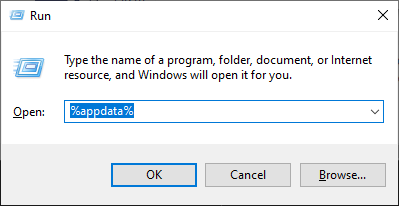
- เปิด ความไม่ลงรอยกัน โฟลเดอร์และ ลบ แคช

5. ปิดการใช้งาน VPN
- ตี หน้าต่าง คีย์แล้วคลิก การตั้งค่า.

- คลิกที่ เครือข่ายและอินเทอร์เน็ต.

- ค้นหาไคลเอนต์ VPN ของคุณภายใต้ การเชื่อมต่อ VPN และคลิกที่ ตัดการเชื่อมต่อ.
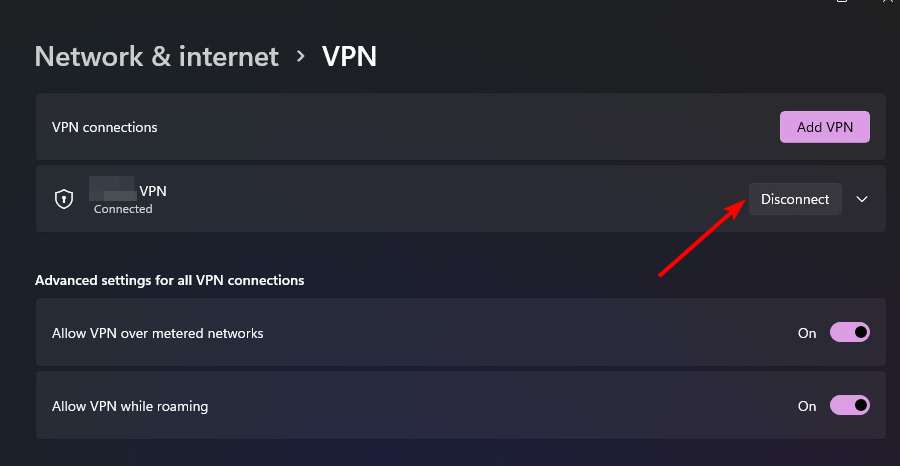
ข้อผิดพลาด Discord ที่พบบ่อยที่สุดคืออะไร?
ข้อผิดพลาด Discord เป็นเรื่องปกติ เนื่องจากมีผู้คนหลายล้านคนทั่วโลกดาวน์โหลดแอปนี้ อย่างไรก็ตาม จำเป็นต้องทราบวิธีการแก้ไข เพื่อให้คุณสามารถใช้ Discord ต่อไปได้โดยไม่มีปัญหาใดๆ
นี่คือข้อผิดพลาดทั่วไปบางส่วนที่คุณอาจพบขณะใช้ Discord:
- เกิดข้อผิดพลาดในการตั้งค่า Discord – หากคุณมีพีซี Windows ขั้นตอนแรกในการตั้งค่า Discord ก็คือการดาวน์โหลดตัวติดตั้ง สิ่งนี้จะทำให้คุณสามารถเข้าถึงแอปเดสก์ท็อปและการสนับสนุนเบราว์เซอร์ได้ ขออภัย บางครั้งสิ่งนี้อาจทำให้เกิดข้อความแสดงข้อผิดพลาดที่มีลักษณะดังนี้: แตกข้อมูลตัวติดตั้งไม่สำเร็จ
- ไม่มีข้อผิดพลาดเส้นทาง – ข้อผิดพลาดนี้หมายความว่าไม่มีทางที่ Discord จะเข้าถึงเซิร์ฟเวอร์ที่เรียกใช้แอป Discord กรณีนี้อาจเกิดขึ้นได้หาก ISP หรือผู้ให้บริการเครือข่ายของคุณประสบปัญหา
- เสียงรบกวนคงที่ – Discord static noise เป็นปัญหาที่สามารถเกิดขึ้นได้บนเซิร์ฟเวอร์ใด ๆ เป็นเสียงไวท์นอยส์ที่เล่นเมื่อคุณสตรีม และอาจเกิดจากการตั้งค่าเอาต์พุตเสียงที่ไม่ถูกต้องหรือไดรเวอร์เสียงที่ล้าสมัย
- ข้อผิดพลาดในการส่งข้อความในช่องนี้ถูกปิดใช้งาน – ข้อผิดพลาดนี้ปรากฏขึ้นเมื่อคุณพยายามส่งข้อความบน Discord เซิร์ฟเวอร์อาจล่ม ดังนั้นโปรดตรวจสอบสถานะก่อนการแก้ไขปัญหา
และนั่นก็คือ นี่เป็นเพียงวิธีที่เชื่อถือได้มากที่สุดในการแก้ไขข้อผิดพลาดที่ไม่รู้จักที่เกิดขึ้นบน Discord
แสดงความคิดเห็นด้านล่างเพื่อดูความคิดเพิ่มเติมในหัวข้อนี้


